Hướng dẫn tạo mã QR trong Canva
Hướng dẫn cách tạo mã QR ngay trong Canva – một công cụ thiết kế trực quan, dễ sử dụng giúp các giáo viên có thể chia sẻ nhanh một đường link, video hay tài liệu cho học sinh mà không cần gõ từng ký tự dài dòng. Chỉ với vài thao tác đơn giản, bạn có thể tạo mã QR cho các đường dẫn như Google Drive, YouTube hay Padlet, sau đó chèn trực tiếp vào bài giảng, slide, bảng tin lớp hoặc các trò chơi học tập. Không những vậy, bạn còn có thể tùy chỉnh mã QR theo phong cách riêng – từ màu sắc, khung viền cho đến vị trí đặt trong thiết kế. Hãy cùng khám phá cách ứng dụng công nghệ thật sáng tạo và hiệu quả để bài giảng của bạn trở nên sinh động, hiện đại và thu hút hơn nhé!
Bước 1: Truy cập vào trang web Canva hoặc ứng dụng Canva trên máy tính và đăng nhập vào tài khoản của mình.
Bước 2: Tạo một thiết kế mới hoặc chuyển đến một thiết kế hiện có mà mọi người muốn thêm mã QR vào.
Bước 3: Trên thanh công cụ phía bên trái giao diện chính, nhấn vào tab Ứng dụng -> tại ô tìm kiếm gõ từ khóa “mã QR code” -> chọn Mã QR code.
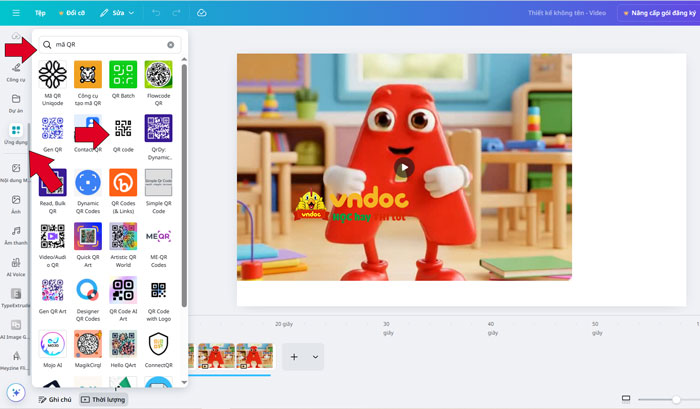
Bước 4: Sao chép liên kết muốn tạo mã QR và dán vào mục URL. Tại đây, bạn cũng có thể điều chỉnh màu nền, màu tiền cảnh, lề cho mã QR theo ý thích. Sau đó nhấn vào Tạo mã.
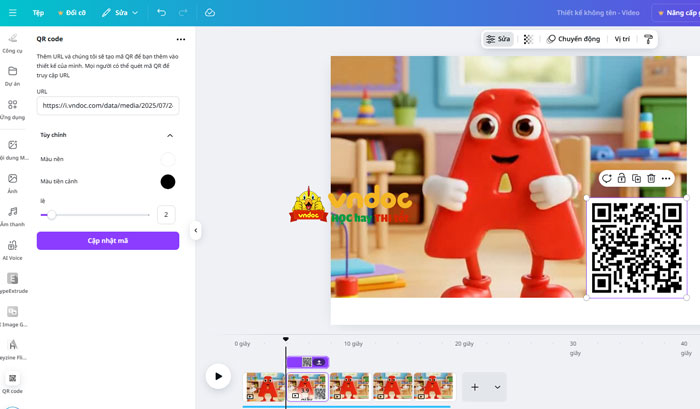
Bước 5: Canva sẽ thêm ngay QR code vào trang đang thiết kế. Người dùng có thể tùy chỉnh kích thước, vị trí sao cho phù hợp và đẹp mắt.
Bước 6: Lưu hình ảnh chứa mã QR code về và chia sẻ mới mọi người.
Gia nhập VNDOC PRO ngay hôm nay để cùng ứng dụng AI vào giảng dạy – VNDOC luôn bên bạn! Tham khảo ngay!


